Sådan åbnes kontrolpanelet i Windows 11

For dem, der har været med Windows gennem årene, er Kontrolpanel en vigtig del af systemet. Her er 9 måder at åbne kontrolpanelet i Windows 11.
Onlinegrupper, små virksomheder og spilfællesskaber har stor succes med Discord. Det er et yndet sted for folk med lignende interesser at tale borgerligt, mens de udveksler meninger og opdateringer. På trods af virksomhedens oprindelige programmer til Windows, Mac, iOS og Android har mange brugere rapporteret problemer med macOS-versionen af Discord. Hvis din Mac har problemer med at åbne Discord, kan du prøve disse rettelser.
Læs også: Bedste ting, du kan gøre, hvis Discord bliver ved med at crashe på Windows 11/10
Ekspert anbefalede trin til, hvordan man løser Discord, der ikke åbner på Mac?
Metode 1: Bekræft netværket
For at Discord kan fungere korrekt, skal den være forbundet til internettet. Discord åbner muligvis ikke på din Mac, hvis der er problemer med internetforbindelsen. Sådan tjekker du dit netværk.
Trin 1: Klik på Action Center i menuen.
Trin 2: På en Mac skal du oprette en højhastigheds-WiFi-forbindelse. Vælg en 5GHz Wi-Fi-frekvens i stedet.
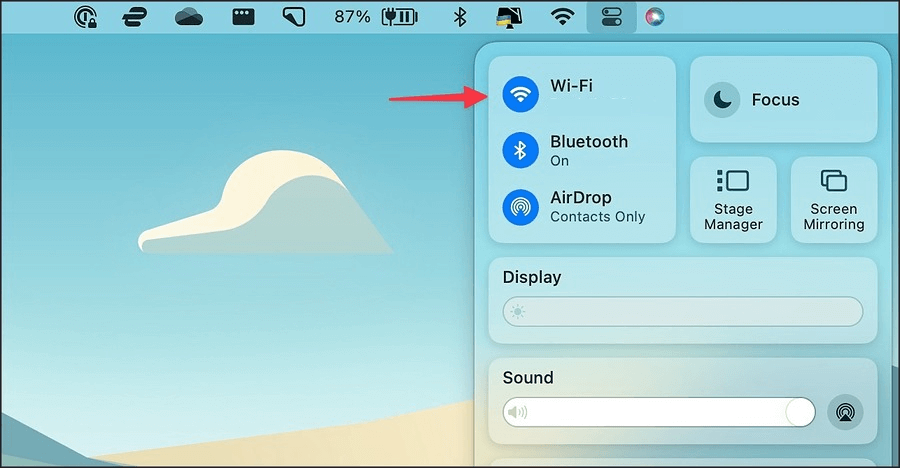
Læs også: Discord Screen Share Audio virker ikke: Her er hvad du skal gøre!
Metode 2: Genkend netværksproblemer
På din Mac kan en forkert netværksindstilling forhindre Discord i at åbne. Du skal først konfigurere Google Public DNS som din DNS-server.
Trin 1: Vælg Systemindstillinger ved at klikke på Apple-ikonet i navigationslinjen.
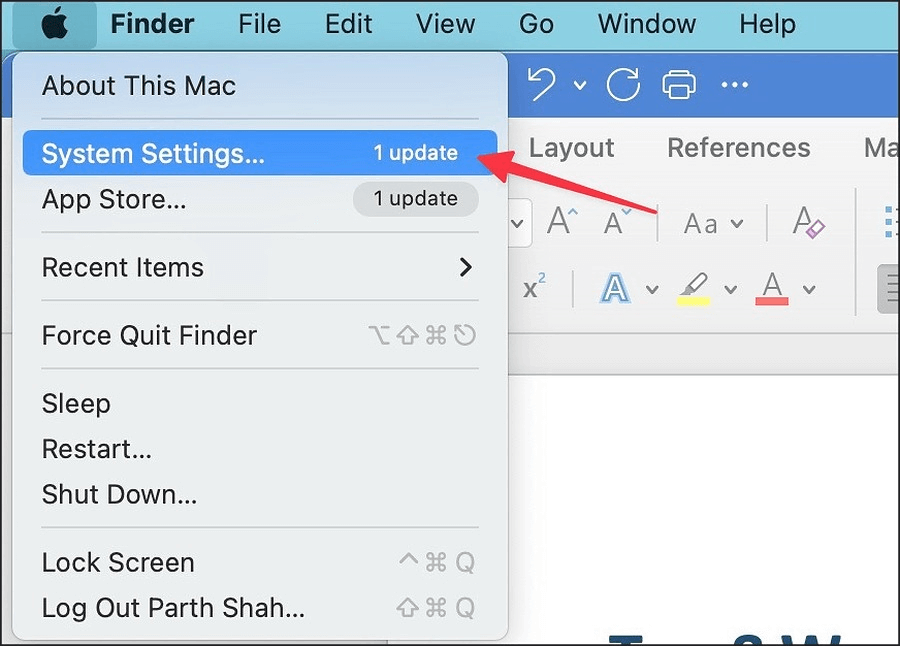
Trin 2: Klik på Detaljer efter valg af Wi-Fi.
Trin 3: Vælg + under DNS-servere efter at have klikket på DNS i sidebjælken. Inkluder følgende tal.
8.8.8.8
8.8.4.4

Trin 4: Prøv at lukke Systemindstillinger og åbne Discord igen.
Læs også: Sådan rettes Discord-overlayet, der ikke virker på Windows?
Metode 3: Genstart Mac
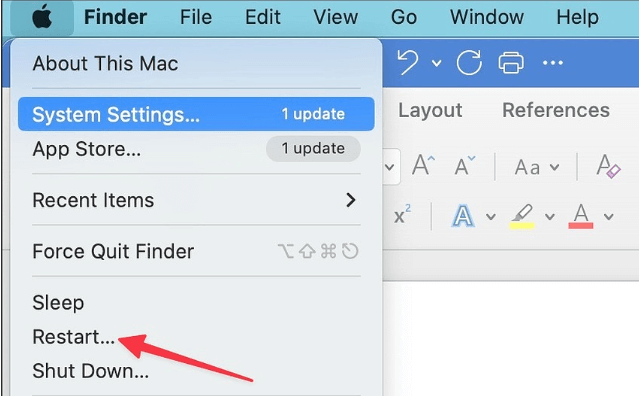
Genstart af din Mac kan løse Discord-problemer hurtigt. Genstart er muligt ved at vælge Apple-ikonet i øverste venstre hjørne og vælge Genstart.
Læs også: Kameraet virker ikke på Discord? Her er rettelsen!
Metode 4: Frigør RAM på Mac
Apps som Discord åbner muligvis ikke på din Mac, hvis den fysiske hukommelse er ved at løbe tør. Dette problem er mere mærkbart på Mac'er, der bruger 8 GB RAM. På din Mac skal du bruge Activity Monitor, lukke alle ubrugte programmer og tjenester og rydde op i RAM .
Trin 1: Vælg Activity Monitor fra menuen Applications.
Trin 2: Vælg fanen for Hukommelse. Bekræft Mac'ens hukommelseskapacitet.
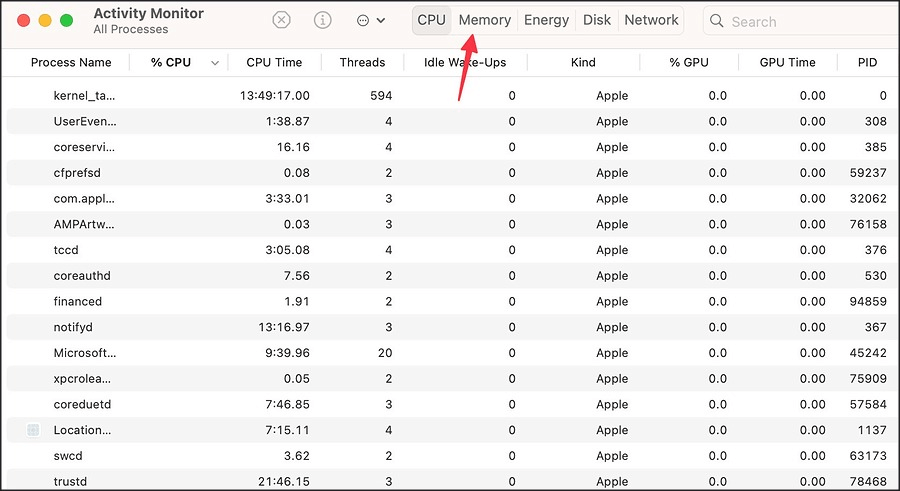
Trin 3: Vælg et program på en Mac, der bruger en overdreven mængde RAM. Tryk på X på toppen.
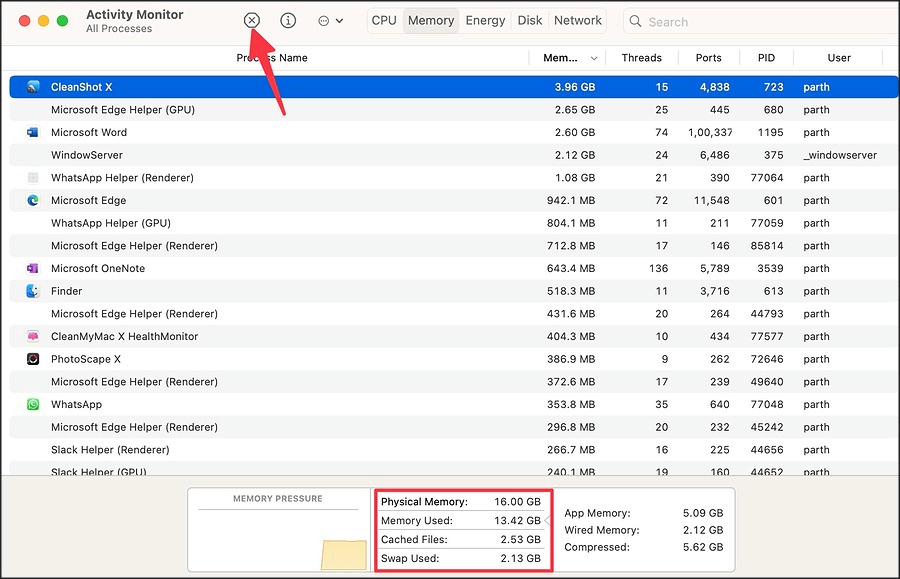
Trin 4: Prøv at åbne Discord igen, når din Mac har nok RAM.
Læs også: Bedste Discord-musikbots
Metode 5: Genstart Discord
Du kan forsøge at genstarte Discord efter at have tvunget den til at lukke helt.
Trin 1. Start Activity Monitor på en Mac.
Trin 2. Klik på X øverst efter at have valgt Discord.
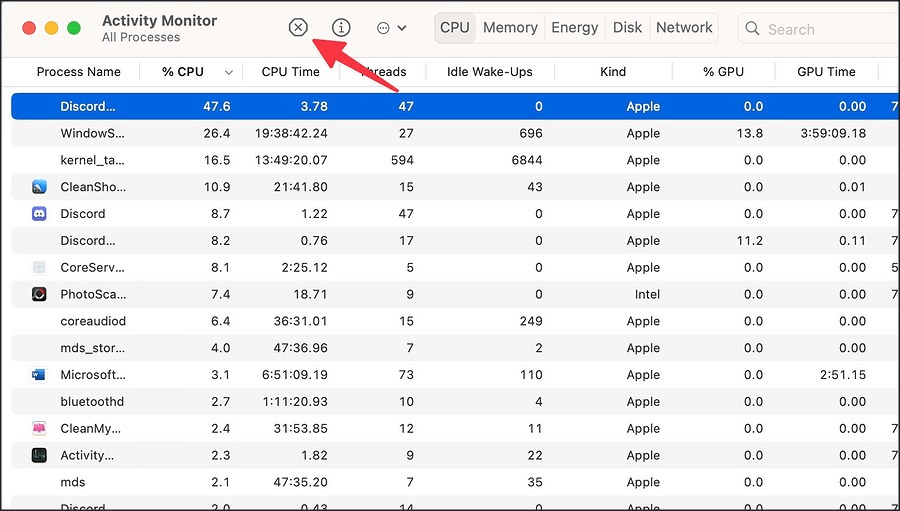
Trin 3. Luk aktivitetsovervågningen ned og se, om Discord åbner.
Læs også: Discord Fatal Javascript-fejl? Rettet i hurtige og enkle trin
Metode 6: Bekræft status for discord
Discord-appen starter muligvis ikke på din Mac, hvis serverne ikke er tilgængelige. Andre problemer, du støder på, inkluderer lydafbrydelse, en sort skærm under en Discord-stream og mere. Du kan se efter Discord ved at besøge Downdetector. Grafer for høje udfald og klager fra andre Discord-brugere kan observeres. Du bør give det lidt tid, før du forsøger at åbne programmet igen.
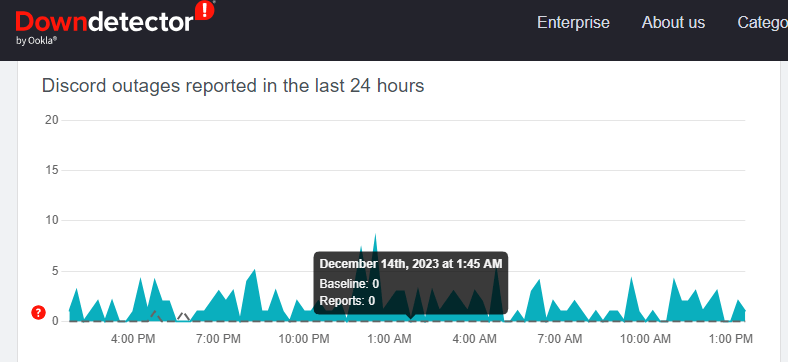
Læs også: Sådan rettes Discord, der henter spillyd i Windows 10
Metode 7: Brug Discord-webstedet
Discord har også en funktionel onlineversion. Hvis Discord stadig ikke åbner på Mac, kan du prøve at skifte til onlineversionen og slå notifikationer til. Lad os her bruge Google Chrome som en illustration.
Trin 1: Gå til Discord ved hjælp af Google Chrome, og log ind med dine legitimationsoplysninger.
Trin 2: For at få adgang til webstedsindstillingerne skal du klikke på låseikonet i adresselinjen.
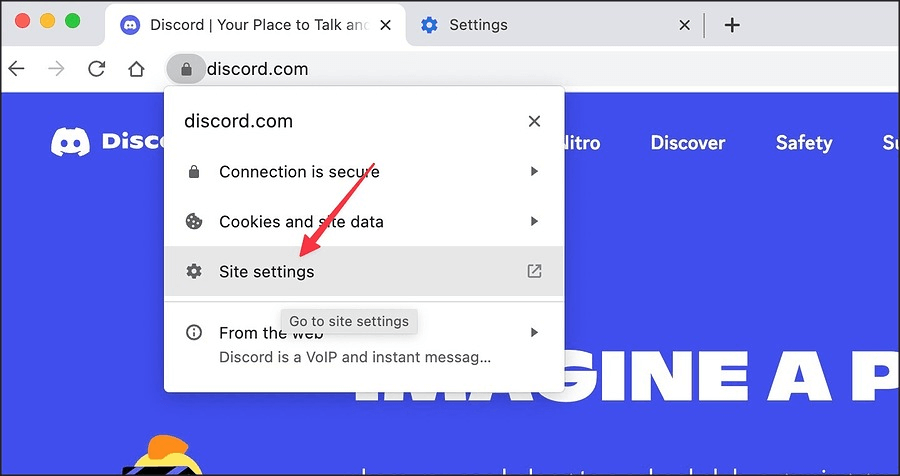
Trin 3: Tillad, at advarsler vises fra indstillingen nedenfor.
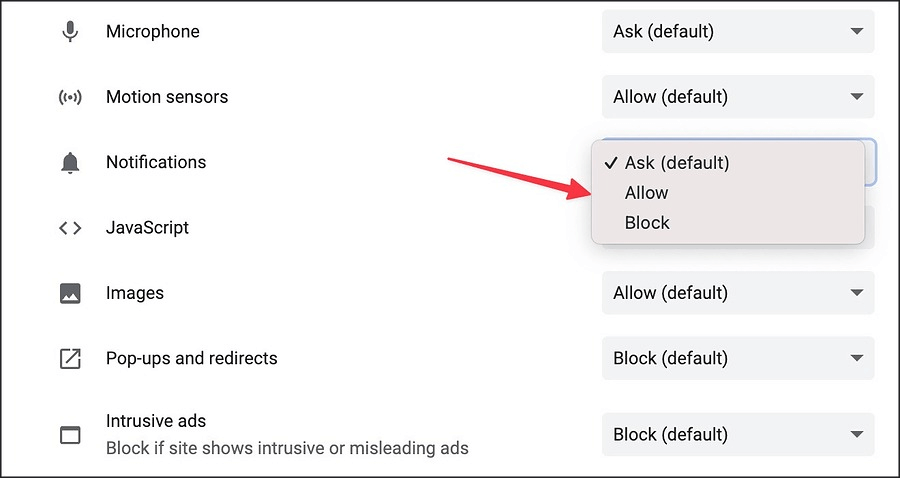
Læs også: Hvad er Discord Malware og hvordan man fjerner det
Det sidste ord om, hvordan man løser Discord, der ikke åbner på Mac
Ved at følge disse skræddersyede løsninger til at løse Discord, der ikke åbner på din Mac, kan du løse problemet og nyde uafbrudt adgang til Discord, hvilket gør din kommunikation og fællesskabsinteraktion problemfri. Du kan også finde os på Facebook, Instagram, Twitter, YouTube og Pinterest.
For dem, der har været med Windows gennem årene, er Kontrolpanel en vigtig del af systemet. Her er 9 måder at åbne kontrolpanelet i Windows 11.
Denne blog hjælper læsere med at deaktivere Copilot-funktionen på Windows, hvis de ikke ønsker at bruge AI-modellen.
Post ikke dine billeder gratis på Instagram, når du kan få betaling for dem. Læs og ved, hvordan du tjener penge på Instagram og får mest muligt ud af denne sociale netværksplatform.
Lær, hvordan du nemt redigerer og fjerner PDF-metadata. Denne vejledning hjælper dig med nemt at redigere eller fjerne PDF-metadata på et par nemme måder.
Ved du, at Facebook har en komplet liste over dine telefonbogskontakter sammen med deres navn, nummer og e-mailadresse.
Problemet kan forhindre din computer i at fungere korrekt, og du skal muligvis ændre sikkerhedsindstillinger eller opdatere drivere for at rette dem.
Denne blog hjælper læsere med at konvertere bootbar USB til en ISO-fil ved hjælp af tredjepartssoftware, der er gratis at bruge og beskyttet mod malware.
Løb ind i Windows Defender fejlkode 0x8007139F og fandt det svært at udføre scanninger? Her er måder, hvorpå du kan løse problemet.
Denne omfattende vejledning hjælper med at rette op på 'Task Scheduler Error 0xe0434352' på din Windows 11/10-pc. Tjek rettelserne nu.
LiveKernelEvent 117 Windows-fejl får din pc til at fryse eller uventet gå ned. Lær, hvordan du diagnosticerer og løser det med ekspertanbefalede trin.
Denne blog vil hjælpe læserne med at rette op på PowerPoint, der ikke lader mig optage lydproblemer på en Windows-pc og endda anbefale andre skærmoptagelseserstatninger.
Gad vide, hvordan man skriver på et PDF-dokument, da du er forpligtet til at udfylde formularer, tilføje anmærkninger og nedsætte dine signaturer. Du er faldet over det rigtige indlæg, læs videre!
Denne blog hjælper brugere med at fjerne System Requirements Not Met-vandmærket for at nyde en jævnere og sikrere oplevelse med Windows 11 samt et renere skrivebord.
Denne blog hjælper MacBook-brugere med at forstå, hvorfor problemerne med Pink Screen opstår, og hvordan de løser dem med hurtige og enkle trin.
Lær, hvordan du rydder din Instagram-søgehistorik helt eller selektivt. Genvind også lagerplads ved at fjerne duplikerede billeder med en top iOS-app.
Lær at rette fejlkode 36 Mac på eksterne drev. Fra terminalkommandoer til filtilladelser, opdag løsninger til problemfri filoverførsel.
Jeg kan pludselig ikke arbejde med min HID-klageskærm. Jeg ved ikke hvad der ramte min pc. Hvis det er dig, er her nogle rettelser.
Denne blog hjælper læsere med at løse Runtime Error 76: Path Not Found-problemet på Windows-pc med ekspertanbefalede trin.
Lær, hvordan du nemt gemmer en webside som PDF, og opdag forskellige metoder og værktøjer til at konvertere webindhold til bærbare PDF-filer til offline adgang og deling.
Denne artikel har givet dig en række forskellige løsninger til at løse problemet med WhatsApp-videobeskeder, der ikke virker. God besked!
Her finder du de 10 bedste tastaturgenveje i Windows 10, som kan hjælpe dig i arbejdet, skolen og mere. Læs videre for at lære, hvordan du bruger dem effektivt.
Når du arbejder væk fra dit skrivebord, kan du få adgang til din pc ved hjælp af Windows Remote Desktop Connection. Denne guide hjælper dig med at aktivere og konfigurere indgående fjernskrivebordsforbindelser.
Opdag hvordan du tilpasser museindstillinger i Windows 10 for optimal brugeroplevelse. Juster kontrolfunktioner og hastighed effektivt.
Når du installerer en printer, bør din Windows 10-pc registrere din printer automatisk; trådløst på dit hjemmenetværk, eller tilsluttet printeren direkte til
Lær, hvordan du ændrer din standard Google-konto, og nyd nemheden ved at logge på én enkelt konto. Find hurtigt svar her!
Windows 10 indeholder flere mekanismer til at lære om hardware og software i dit system. For at få de mest detaljerede oplysninger, skal du bruge System Information-værktøjet.
Følg denne guide til, hvordan du ændrer din baggrund og får dit skrivebord til at se positivt unikt ud på Windows 11. Oplev tilpasningsmuligheder for at gøre din Windows 11 unik.
Printere er den perfekte måde at oprette fysiske versioner af elektroniske kvitteringer, fakturaer, formularer, breve og meget mere. Lær hvordan du annullerer udskriftsjobs effektivt.
Denne blog hjælper læsere med at deaktivere Copilot-funktionen på Windows, hvis de ikke ønsker at bruge AI-modellen.
Hvis du vil have Boogie Down Emote In Fortnite Gratis, så skal du aktivere et ekstra lag af beskyttelse, altså 2F-godkendelse. Læs dette for at vide, hvordan du gør det!


























